Zemax软件设计教程
Zemax软件设计教程_3

中国科学院长春光学精密机械与物理研究所 Ciomp.CAS
在3D视图中设置选择所有组态,更新视图
在各组态中镜面及像面尺寸是不同的我们 可以使用“Maximum” solve令其固定
中国科学院长春光学精密机械与物理研究所 Ciomp.CAS
对多个组态进行优化
打开优化函数编辑器MFE,首先建立默认优化函数
在Surface选项卡中 可以选择 HEXAGON.UDA
中国科学院长春光学精密机械与物理研究所 Ciomp.CAS
在LDE中输入以下表面
将第6面反射镜表面设置为Irregular surface 并将semi-diameter 修改为 150mm
中国科学院长春光学精密机械与物理研究所 Ciomp.CAS
这里为减小设计量做一些假定
只设计抛物面主镜,不考虑整个望远系统中的其他表面
每一块拼接镜是不可变形的 对于每块拼接镜将只设置X/Y方向的倾斜并不引入平移 整个镜面由19块拼接镜组成,我们需要手动输入这些参数,对于更多 数量的拼接镜可以使用ZPL宏语言进行编辑 拼接镜的位置使用decenter 参数关联 由Zemax生成模拟大气影响的随机像差
在第5面上设置position solve使3~5 面间距始终为2100
在第2面上设置glass solve为model 确认以下参数
设置反射镜厚度
中国科学院长春光学精密机械与物理研究所 Ciomp.CAS
在多重结构中设置不同的decenter 来实现多片拼接镜 使用两个Coordinate Break 面分别恢复decenter和tilt
在这一部分我们将学习设置一个±5°的扫描镜 初始结构如图,参数如下:
5mm厚度N-BK7 在后表面设置f/5solve 通过优化前表面曲率及后 截距使RMS光斑最佳
ZEMAX光学设计软件操作说明详解
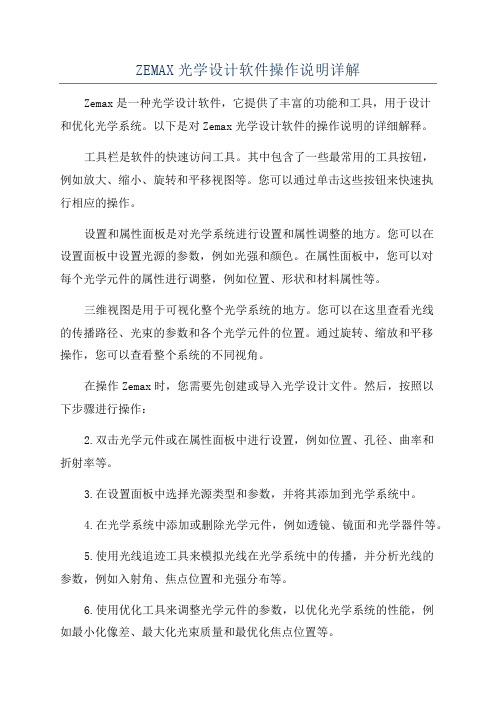
ZEMAX光学设计软件操作说明详解Zemax是一种光学设计软件,它提供了丰富的功能和工具,用于设计和优化光学系统。
以下是对Zemax光学设计软件的操作说明的详细解释。
工具栏是软件的快速访问工具。
其中包含了一些最常用的工具按钮,例如放大、缩小、旋转和平移视图等。
您可以通过单击这些按钮来快速执行相应的操作。
设置和属性面板是对光学系统进行设置和属性调整的地方。
您可以在设置面板中设置光源的参数,例如光强和颜色。
在属性面板中,您可以对每个光学元件的属性进行调整,例如位置、形状和材料属性等。
三维视图是用于可视化整个光学系统的地方。
您可以在这里查看光线的传播路径、光束的参数和各个光学元件的位置。
通过旋转、缩放和平移操作,您可以查看整个系统的不同视角。
在操作Zemax时,您需要先创建或导入光学设计文件。
然后,按照以下步骤进行操作:2.双击光学元件或在属性面板中进行设置,例如位置、孔径、曲率和折射率等。
3.在设置面板中选择光源类型和参数,并将其添加到光学系统中。
4.在光学系统中添加或删除光学元件,例如透镜、镜面和光学器件等。
5.使用光线追迹工具来模拟光线在光学系统中的传播,并分析光线的参数,例如入射角、焦点位置和光强分布等。
6.使用优化工具来调整光学元件的参数,以优化光学系统的性能,例如最小化像差、最大化光束质量和最优化焦点位置等。
7.最后,可以通过三维视图和结果分析面板来查看和评估整个光学系统的性能和效果。
需要注意的是,Zemax是一种强大的光学设计软件,操作较为复杂。
在使用之前,建议您先阅读官方提供的操作手册和教程,熟悉软件的功能和操作方法。
此外,良好的光学基础知识也是操作Zemax的前提。
以上是对Zemax光学设计软件操作说明的详细解释。
希望能帮助您理解和使用这一软件。
《Zemax教程》课件
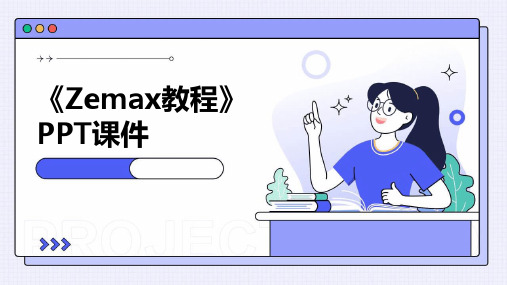
二次开发与定制功能
二次开发接口
Zemax提供二次开发接口,允许用户开发定制功能和插件,扩展 软件的功能范围。
定制界面和工具栏
用户可以根据自己的需求,定制界面的布局和工具栏,以及添加自 定义的工具和按钮。
集成第三方软件
通过二次开发接口,用户可以将Zemax与其他软件集成,实现数 据共享和协同工作。
《Zemax教程》 PPT课件
目录
CONTENTS
• Zemax软件简介 • Zemax基础操作教程 • Zemax光学设计实例教程 • Zemax光学仿真与性能评估 • Zemax高级功能教程 • Zemax常见问题与解决方案
01 Zemax软件简介
软件背景与发展历程
创立背景
为了解决光学设计中的复杂问题 ,Zemax软件于1997年诞生。
移动对象
使用鼠标拖动对象。
旋转对象
使用鼠标中键拖动对象。
缩放对象
使用滚轮或“+”和“-”按钮进行缩放。
文件类型与管理
.zmx
Zemax设计文件,包含光学系统的 所有信息。
.zdl
Zemax数据文件,包含光学系统的一 部分信息。
文件类型与管理
• .zpl:Zemax脚本文件,用于自动化任务。
文件类型与管理
发展历程
经过多年的研发和改进,Zemax 已经成为业界广泛认可的光学设 计软件。
软件特点与优势
01
02
03
高效性能
Zemax提供了强大的计算 引擎,能够快速进行光学 性能分析和优化。
用户友好
软件界面直观,易于学习 和操作,降低了使用门槛 。
全面功能
Zemax提供了从光学系统 设计到分析评估的完整解 决方案。
Zemax软件设计教程_2

Samples/Sequentia/lObjectives/Cooke 40 degree field.zmx
目标: 将1~6面转换成非序列元件; 在原像面位置加入一个非序 列的探测器; 加入一个非序列的光源表示 物空间的轴上光束
中国科学院长春光学精密机械与物理研究所 Ciomp.CAS
中国科学院长春光学精密机械与物理研究所 Ciomp.CAS
一、序列模式介绍
Extended source modeling 几何像分析可用于建模扩展光源, 分析要用的分辨率, 显示成像物体的外形, 提供像方位的直观感受。
中国科学院长春光学精密机械与物理研究所 Ciomp.CAS
一、序列模式介绍
Off-axis systems
中国科学院长春光学精密机械与物理研究所 Ciomp.CAS
点选YES键
转换成完全的非序列模式后,将不再出现LDE窗口,而是非序列元件 编辑窗口(Non-sequential Component Editor)
打开3D Layout,如右图
中国科学院长春光学精密机械与物理研究所 Ciomp.CAS
第二步,插入一个非序列光源 双击Object Type,在出现的 对话框中,Type一栏中选择 Source Ellipse点击OK
Samples > Sequential > Tilted systems & prisms > Tilted mirror.zmx
中国科学院长春光学精密机械与物理研究所 Ciomp.CAS
Samples > Sequential > Telescopes > Unobscured Gregorian.zmx
ZEMAX操作步骤

ZEMAX操作步骤1.打开ZEMAX软件:双击ZEMAX桌面图标或从开始菜单中找到ZEMAX 图标并单击打开。
2. 创建新的工程文件:点击“File”菜单,选择“New”,然后选择工程文件类型,如“Sequential”或“Non-Sequential”等。
3. 设置工作环境:在“Settings”菜单中可以设置工作环境,如单位制和光线追迹方式等。
点击“Units”可以设置长度和角度单位,点击“Ray Aiming”可以设置光线追迹参数。
4. 在“System Explorer”中创建光学系统:点击“Object”菜单,选择“New System”,在弹出的对话框中输入系统名称。
然后,在“System Explorer”中可以看到创建的光学系统。
5.在系统中添加光学元件:双击光学系统名称,在弹出的对话框中可以选择添加光学元件,如透镜、镜面等。
选择元件后可以在对话框中设置元件的属性,如曲率、厚度和物质等。
6. 设置光源:点击“Source”菜单,选择合适的光源类型,如点光源、平行光源等。
在弹出的对话框中可以设置光源的参数,如波长、功率等。
7. 设定探测器:点击“Analysis”菜单,选择“New Detector”,在弹出的对话框中可以设置探测器的位置和尺寸。
探测器用于测量系统中的光强分布和光束参数。
8. 进行光学仿真:点击“Run”按钮,ZEMAX将按照设定的参数进行光线追迹和光学分析。
在仿真结束后,可以查看系统中的光学效果和性能参数,如光强、光斑直径和MTF曲线等。
9. 优化光学系统:通过修改系统中光学元件的参数,可以优化系统的性能指标。
点击“Tools”菜单,选择“System Explorer”打开系统的属性对话框,在对话框中可以调整元件的参数。
10. 分析结果并导出数据:通过点击“Analysis”菜单中的各种分析功能,可以查看系统的性能曲线和参数。
可以选择将分析结果保存为图像或数据文件,如TXT或EXCEL格式。
《Zemax教程》课件

第四章:Zemax光学系统的设计
光学系统分析与优化
解释如何使用Zemax的分析工 具,并改善系统的性能。
光学系统的布局
光学系统的调整与测试
讲解如何选择和排布光学元件, 优化系统总体性能。
介绍如何使用Zemax的仿真和 实验工具,检查和测试系统性 能。
第五章:Zemax高级功能
1
光源设置与分析
讲解如何设置和分析光源参数,并优化光学系统的表现。
第三章:Zemax光学元件的设计
1
元件库
介绍如何使用Zemax的光学元件库,
元件定制
2
Байду номын сангаас
并给出常见元件的用途。
讲解如何创建自定义光学元件,并优
化元件的性能。
3
对称元件的设计
讲解如何在Zemax中设计对称光学元
非对称元件的设计
4
件,优化其性能。
教授如何在Zemax中设计非对称光学 元件,并提高其性能。
2
材料设置与分析
教授如何更改系统中材料的属性和参数,以达到最优结果。
3
Zemax与其他软件的集成
说明如何将Zemax与其他工具(如Matlab、Python和CAD软件)进行集成,以 增强系统功能。
第六章:Zemax应用案例
透镜系统设计
介绍如何使用Zemax设计普通的透镜系统,以及如何应对一些特殊情况。
列出使用Zemax软件的一些著 名公司和研究机构。
第二章:Zemax基础
安装与启动
了解如何下载,安装和启动Zemax软件。
界面介绍
熟悉Zemax的主要功能窗口,如Editor、 Layout和Settings等。
基本操作
熟悉常用的功能按钮和命令,如新建、保存、 撤销、旋转等。
光学设计软件zemax中文教程
注:此版本ZEMAX中文说明由光学在线网友elf提供!目录第1章引第2章用户界面第3章约定和定义第4章教程教程1:单透镜教程2:双透镜教程3:牛顿望远镜教程4:带有非球面矫正器的施密特—卡塞格林系统教程5:多重结构配置的激光束扩大器教程6:折叠反射镜面和坐标断点教程7:消色差单透镜第5章文件菜单 (7)第6章编辑菜单 (14)第7章系统菜单 (31)第8章分析菜单 (44)§8.1 导言 (44)§8.2 外形图 (44)§8.3 特性曲线 (51)§8.4 点列图 (54)§8.5 调制传递函数MTF (58)§8.5.1 调制传递函数 (58)§8.5.2 离焦的MTF (60)§8.5.3 MTF曲面 (60)§8.5.4 MTF和视场的关系 (61)§8.5.5 几何传递函数 (62)§8.5.6 离焦的MTF (63)§8.6 点扩散函数(PSF) (64)§8.6.1 FFT点扩散函数 (64)§8.6.2 惠更斯点扩散函数 (67)§8.6.3 用FFT计算PSF横截面 (69)§8.7 波前 (70)§8.7.1 波前图 (70)§8.7.2 干涉图 (71)§8.8 均方根 (72)§8.8.1 作为视场函数的均方根 (72)§8.8.2 作为波长函数的RMS (73)§8.8.3 作为离焦量函数的均方根 (74)§8.9 包围圆能量 (75)§8.9.1 衍射法 (75)§8.9.2 几何法 (76)§8.9.3 线性/边缘响应 (77)§8.10 照度 (78)§8.10.1 相对照度 (78)§8.10.2 渐晕图 (79)§8.10.3 XY方向照度分布 (80)§8.10.4 二维面照度 (82)§8.11 像分析 (82)§8.11.1 几何像分析 (82)§8.11.2 衍射像分析 (87)§8.12 其他 (91)§8.12.1 场曲和畸变 (91)§8.12.2 网格畸变 (94)§8.12.3 光线痕迹图 (96)§8.12.4 万用图表 (97)§8.12.5 纵向像差 (98)§8.12.6 横向色差 (99)§8.12.7 Y-Y bar图 (99)§8.12.8 焦点色位移 (100)§8.12.9 色散图 (100)§8.12.10 波长和内透过率的关系 (101)§8.12.11 玻璃图 (101)§8.12.10 系统总结图 (101)§8.13 计算 (103)§8.13.1 光线追迹 (103)§8.13.2 塞得系数 (104)第九章工具菜单 (108)§9.1 优化 (108)§9.2 全局优化 (108)§9.3 锤形优化 (108)§9.4 消除所有变量 (108)§9.5 评价函数列表 (109)§9.6 公差 (109)§9.7 公差列表 (109)§9.8 公差汇总表 (109)§9.9 套样板 (109)§9.10 样板列表 (111)§9.11 玻璃库 (112)§9.12 镜头库 (112)§9.13 编辑镀膜文件 (114)§9.14 给所有的面添加膜层参数 (115)§9.15 镀膜列表 (115)§9.16 变换半口径为环形口径 (115)§9.17 变换半口径为浮动口径 (116)§9.18 将零件反向排列 (116)§9.19 镜头缩放 (116)§9.20 生成焦距 (117)§9.21 快速调焦 (117)§9.22 添另折叠反射镜 (117)§9.23 幻像发生器 (118)§9.24 系统复杂性测试 (120)§9.25 输出IGES文件 (120)第十章报告菜单 (124)§10.1 介绍 (124)§10.2 表面数据 (124)§10.3 系统数据 (125)§10.4 规格数据 (125)§10.5 Report Graphics 4/6 (126)第十一章宏指令菜单 (127)§11.1 编辑运行ZPL宏指令 (127)§11.2 更新宏指令列表 (127)§11.3 宏指令名 (127)第十二章扩展命令菜单 (128)§12.1 扩展命令 (128)§12.2 更新扩展命令列表 (128)§12.3 扩展命令名 (128)第十三章表面类型 (130)§13.1 简介 (130)§13.2 参数数据 (130)§13.3 特别数据 (131)§13.4 表面类型概要 (131)§13.4.1 用户自定义表面 (131)§13.4.2 内含表面 (132)§13.5 标准面 (136)§13.6 偶次非球面 (136)§13.7 奇次非球面 (137)§13.8 近轴表面 (138)§13.9 近轴X-Y表面 (138)§13.10 环形表面 (139)§13.11 双圆锥表面 (139)§13.12 环形光栅面 (140)§13.13 立方样条表面 (141)§13.14 Ⅰ型全息表面 (142)§13.15 Ⅱ型全息表面 (143)§13.16 坐标断点表面 (143)§13.17 多项式表面 (145)§13.18 菲涅耳表面 (145)§13.19 ABCD矩阵 (146)§13.20 另类面 (146)§13.21 衍射光栅表面 (147)§13.22 共轭面 (148)§13.23 倾斜表面 (149)§13.24 不规则表面 (149)§13.25 梯度折射率1表面 (150)§13.26 梯度折射率2表面 (152)§13.27 梯度折射率3表面 (152)§13.28 梯度折射率4表面 (153)§13.29 梯度折射率5表面 (154)§13.30 梯度折射率6表面 (155)§13.31 梯度折射率7表面 (156)§13.32 梯度折射率表面Gradium TM (157)§13.33 梯度折射率9表面 (160)§13.34 梯度折射率10表面 (161)§13.35泽尼克边缘矢高表面 (162)第十五章非序列元件 (162)第十七章优化 (228)第十八章全局优化 (290)第十九章公差规定 (298)第二十章多重结构 (338)第二十一章玻璃目录的使用 (345)第二十二章热分析 (363)第二十三章偏振分析 (373)第二十四章ZEMAX程序设计语言 (390)第二十五章ZEMAX扩展 (478)第五章文件菜单新建(New)目的:清除当前的镜头数据。
[整理版]zemax手把手教程
[整理版]zemax手把手教程ZEMAX手把手教程课程1:单透镜(a singlet)你将要学到的:开始ZEMAX,输入波长和镜片数据,生成光线特性曲线(ray fan),光程差曲线(OPD),和点列图(Spotdiagram),确定厚度求解方法和变量,进行简单的优化。
假设你需要设计一个F/4的镜片,焦距为100mm,在轴上可见光谱范围内,用BK7玻璃,你该怎样开始呢,首先,运行ZEMAX。
ZEMAX主屏幕会显示镜片数据编辑(LDE)。
你可以对LDE窗口进行移动或重新调整尺寸,以适合你自己的喜好。
LDE由多行和多列组成,类似于电子表格。
半径、厚度、玻璃和半口径等列是使用得最多的,其他的则只在某些特定类型的光学系统中才会用到。
LDE中的一小格会以“反白”方式高亮显示,即它会以与其他格子不同的背景颜色将字母显示在屏幕上。
如果没有一个格子是高亮的,则在任何一格上用鼠标点击,使之高亮。
这个反白条在本教程中指的就是光标。
你可以用鼠标在格子上点击来操纵LDE,使光标移动到你想要停留的地方,或者你也可以只使用光标键。
LDE 的操作是简单的,只要稍加练习,你就可以掌握。
开始,我们先为我们的系统输入波长。
这不一定要先完成,我们只不过现在选中了这一步。
在主屏幕菜单条上,选择“系统(System)”菜单下的“波长(Wavelengths)”。
屏幕中间会弹出一个“波长数据(Wavelength Data)”对话框。
ZEMAX中有许多这样的对话框,用来输入数据和提供你选择。
用鼠标在第二和第三行的“使用(Use)”上单击一下,将会增加两个波长使总数成为三。
现在,在第一个“波长”行中输入486,这是氢(Hydrogen)F谱线的波长,单位为微米。
ZEMAX全部使用微米作为波长的单位。
现在,在第二行的波长列中输入587,最后在第三行输入656。
这就是ZEMAX中所有有关输入数据的操作,转到适当的区域,然后键入数据。
在屏幕的最右边,你可以看到一列主波长指示器。
光学设计软件zemax中文教程
注:此版本ZEMAX中文说明由光学在线网友elf提供!目录第1章引第2章用户界面第3章约定和定义第4章教程教程1:单透镜教程2:双透镜教程3:牛顿望远镜教程4:带有非球面矫正器的施密特—卡塞格林系统教程5:多重结构配置的激光束扩大器教程6:折叠反射镜面和坐标断点教程7:消色差单透镜第5章文件菜单 (7)第6章编辑菜单 (14)第7章系统菜单 (31)第8章分析菜单 (44)§8.1 导言 (44)§8.2 外形图 (44)§8.3 特性曲线 (51)§8.4 点列图 (54)§8.5 调制传递函数MTF (58)§8.5.1 调制传递函数 (58)§8.5.2 离焦的MTF (60)§8.5.3 MTF曲面 (60)§8.5.4 MTF和视场的关系 (61)§8.5.5 几何传递函数 (62)§8.5.6 离焦的MTF (63)§8.6 点扩散函数(PSF) (64)§8.6.1 FFT点扩散函数 (64)§8.6.2 惠更斯点扩散函数 (67)§8.6.3 用FFT计算PSF横截面 (69)§8.7 波前 (70)§8.7.1 波前图 (70)§8.7.2 干涉图 (71)§8.8 均方根 (72)§8.8.1 作为视场函数的均方根 (72)§8.8.2 作为波长函数的RMS (73)§8.8.3 作为离焦量函数的均方根 (74)§8.9 包围圆能量 (75)§8.9.1 衍射法 (75)§8.9.2 几何法 (76)§8.9.3 线性/边缘响应 (77)§8.10 照度 (78)§8.10.1 相对照度 (78)§8.10.2 渐晕图 (79)§8.10.3 XY方向照度分布 (80)§8.10.4 二维面照度 (82)§8.11 像分析 (82)§8.11.1 几何像分析 (82)§8.11.2 衍射像分析 (87)§8.12 其他 (91)§8.12.1 场曲和畸变 (91)§8.12.2 网格畸变 (94)§8.12.3 光线痕迹图 (96)§8.12.4 万用图表 (97)§8.12.5 纵向像差 (98)§8.12.6 横向色差 (99)§8.12.7 Y-Y bar图 (99)§8.12.8 焦点色位移 (100)§8.12.9 色散图 (100)§8.12.10 波长和内透过率的关系 (101)§8.12.11 玻璃图 (101)§8.12.10 系统总结图 (101)§8.13 计算 (103)§8.13.1 光线追迹 (103)§8.13.2 塞得系数 (104)第九章工具菜单 (108)§9.1 优化 (108)§9.2 全局优化 (108)§9.3 锤形优化 (108)§9.4 消除所有变量 (108)§9.5 评价函数列表 (109)§9.6 公差 (109)§9.7 公差列表 (109)§9.8 公差汇总表 (109)§9.9 套样板 (109)§9.10 样板列表 (111)§9.11 玻璃库 (112)§9.12 镜头库 (112)§9.13 编辑镀膜文件 (114)§9.14 给所有的面添加膜层参数 (115)§9.15 镀膜列表 (115)§9.16 变换半口径为环形口径 (115)§9.17 变换半口径为浮动口径 (116)§9.18 将零件反向排列 (116)§9.19 镜头缩放 (116)§9.20 生成焦距 (117)§9.21 快速调焦 (117)§9.22 添另折叠反射镜 (117)§9.23 幻像发生器 (118)§9.24 系统复杂性测试 (120)§9.25 输出IGES文件 (120)第十章报告菜单 (124)§10.1 介绍 (124)§10.2 表面数据 (124)§10.3 系统数据 (125)§10.4 规格数据 (125)§10.5 Report Graphics 4/6 (126)第十一章宏指令菜单 (127)§11.1 编辑运行ZPL宏指令 (127)§11.2 更新宏指令列表 (127)§11.3 宏指令名 (127)第十二章扩展命令菜单 (128)§12.1 扩展命令 (128)§12.2 更新扩展命令列表 (128)§12.3 扩展命令名 (128)第十三章表面类型 (130)§13.1 简介 (130)§13.2 参数数据 (130)§13.3 特别数据 (131)§13.4 表面类型概要 (131)§13.4.1 用户自定义表面 (131)§13.4.2 内含表面 (132)§13.5 标准面 (136)§13.6 偶次非球面 (136)§13.7 奇次非球面 (137)§13.8 近轴表面 (138)§13.9 近轴X-Y表面 (138)§13.10 环形表面 (139)§13.11 双圆锥表面 (139)§13.12 环形光栅面 (140)§13.13 立方样条表面 (141)§13.14 Ⅰ型全息表面 (142)§13.15 Ⅱ型全息表面 (143)§13.16 坐标断点表面 (143)§13.17 多项式表面 (145)§13.18 菲涅耳表面 (145)§13.19 ABCD矩阵 (146)§13.20 另类面 (146)§13.21 衍射光栅表面 (147)§13.22 共轭面 (148)§13.23 倾斜表面 (149)§13.24 不规则表面 (149)§13.25 梯度折射率1表面 (150)§13.26 梯度折射率2表面 (152)§13.27 梯度折射率3表面 (152)§13.28 梯度折射率4表面 (153)§13.29 梯度折射率5表面 (154)§13.30 梯度折射率6表面 (155)§13.31 梯度折射率7表面 (156)§13.32 梯度折射率表面Gradium TM (157)§13.33 梯度折射率9表面 (160)§13.34 梯度折射率10表面 (161)§13.35泽尼克边缘矢高表面 (162)第十五章非序列元件 (162)第十七章优化 (228)第十八章全局优化 (290)第十九章公差规定 (298)第二十章多重结构 (338)第二十一章玻璃目录的使用 (345)第二十二章热分析 (363)第二十三章偏振分析 (373)第二十四章ZEMAX程序设计语言 (390)第二十五章ZEMAX扩展 (478)第五章文件菜单新建(New)目的:清除当前的镜头数据。
2024版光学设计软件Zemax中文教程
在Zemax中引入偏振器件,如偏振片、波片 等,进行光学系统的偏振设计。
通过仿真分析,评估偏振设计对光学系统性 能的改善程度。
自定义操作数编写技巧
了解自定义操作数基本概念
自定义操作数是指用户根据实际需求,在 Zemax中自定义的光学性能评价指标。
调试自定义操作数
在编写过程中,需要对自定义操作数进行调试和 验证,确保其正确性和可靠性。
它具有强大的光学仿真功能,可以模拟各种光学现象,如光的传播、反射、折射、 散射等。
Zemax还提供了丰富的光学元件库和优化的算法,使得用户可以更加高效地进行光 学设计。
软件安装步骤及注意事项 01
下载Zemax安装程序,并双击运行。
02
按照提示完成软件的安装过程,注 意选择正确的安装路径和组件。
安装完成后,需要激活软件,输入 正确的许可证密钥。
02 智能化、自动化将成为光学设计的重要发 展方向。
03
新材料、新工艺的不断涌现将为光学设计 提供更多可能性。
04
光学设计将与机械、电子、计算机等多学 科进一步交叉融合。
下一讲预告及预备工作
下一讲将介绍光学系统 的公差分析与优化方法。
01
02
建议学员多阅读相关文 献和资料,加深对光学 设计理论的理解。
属性栏显示了当前选中对 象的各种属性,用户可以 在这里进行修改和调整。
设计区域是用户进行光学 设计的主要场所,可以在 这里绘制和编辑光学系统。
初学者常见问题解答
问题1
01
如何启动Zemax软件?
解答
02
双击桌面上的Zemax图标或者在开始菜单中找到Zemax程序并
单击启动。
问题2
03
如何新建一个光学设计项目?
- 1、下载文档前请自行甄别文档内容的完整性,平台不提供额外的编辑、内容补充、找答案等附加服务。
- 2、"仅部分预览"的文档,不可在线预览部分如存在完整性等问题,可反馈申请退款(可完整预览的文档不适用该条件!)。
- 3、如文档侵犯您的权益,请联系客服反馈,我们会尽快为您处理(人工客服工作时间:9:00-18:30)。
7
h
8
h
ZEMAX的用户界面
ZEMAX的用户界面有四种允许输入和分析系统数据的窗口:
• Editors
定义和编辑光学表面和其他数据
• Graphic windows
显示图形数据
• Text windows
显示文本数据
• Dialog boxes
编辑和回顾其他窗口或系统的数据,或者用来报告错误信息和其他的一些 目的。
ZEMAX的仿真功能体现在使用非序列模式、物理光学传播、热 分析等功能模拟和仿真实际的光学系统方面。
ZEMAX有三种版本:ZEMAX-SE(标准版)、ZEMAX-XE(扩 展版)、ZEMAX-EE(工程版)。只有ZEMAX-EE的功能最为全 面。
3
h
ZEMAX应用
ZEMAX可以用于相机镜头、望远镜、显微镜、 照明系统、显示系统、干涉仪、光通讯器件等 各光学系统的设计和仿真
8. 确定光阑面(Defining the Stop Surface)、
14
h
Editors
9. 选择面型(Selecting Surface Type) 10. 各面通光口径的确定(Specifying Surface Aperture) 11. 设置和撤销求解(Setting and Removing Solves) 12. LDE窗口的菜单选项(Menu Options)
等等。
(5)工具菜单(Tools):可以改变镜头数据或对整个系统进行复杂的计算。这些包 括优化计算、公差、套样板、执行宏语言程序等。
(6)报告菜单(Reports):用文本方式记录镜头设计结果。 (7)宏指令菜单(Macros):用于编辑和运行目录文件。 (8)扩展命令菜单(Extensions):用于扩展命令功能,这是ZEMAX的编辑特性。 (9)帮助菜单(Help):提供在线帮助。
15
h
Graphic and Text windows
10
h
文件菜单(File)
11
h
Editors
ZEMAX中的editors本质上是为满足透镜设计程序而专门设计的电子数据表:
• Lens Data Editor
输入基本的镜头数据,包括表面编号、注释、表面类型、表面曲率半径、
厚度、玻璃、口径半径、二次常数、热膨胀系数和膜层数据
• Merit Function Editor
Hybrid sequential/non-sequential *应用于有很多序列元件,又有一些非序列元件(比如棱镜或光管)的系统 *必须使用“ports”作为光线进出非序列元件组的端口 Completely non-sequential *应用于照明、散射和杂光分析。光线沿任何物理上有效的路径传输 *这种模式下非序列元件不使用“ports”
4
h
ZEMAX不能做什么?
ZEMAX软件和使用手册都不会教您如何设计镜头和光学系统。 ZEMAX功能是很强大,但是把握和引导光学系统的设计、优化方向, 判断系统性能的只能是你。如果你对光学设计感兴趣,推荐书单:
作者
书名
袁旭沧/张以谟
光学设计/应用光学
Joseph M. Geary Introduction to lens design: with practical ZEMAX example
9
h
ZEMAX的主窗口
(1)文件菜单(File):用于文件的打开、关闭、保存、重命名。 (2)编辑菜单(Editors):用于打开或关闭编辑器。 (3)系统菜单(System):用于确定整个光学系统的属性。 (4)分析菜单(Analysis):不能改变镜头数据,只是从给定的镜头数据中计算出 结果,用数字或图形表示。这些结果包括轮廓图、像差曲线图、点列图、衍射计算
ZEMAX光学软件课程
1
h
ZEMAX简介
2法来模拟折射、反射、衍射、 偏振的各种序列和非序列光学系统的光学设计和仿真软件。
ZEMAX的光学设计功能体现在使用序列模式设计传统的光学成 像系统,平衡优化成像系统的像差,分析评价成像质量,给光学 系统分配合适的公差等方面。
•Non-Sequential Components Editor
在这里定义光源、光学对象、探测器
12
h
13
h
Editors
1. 镜头数据编辑器(Lens Data Editor)
1. 插入/删除面数据(Insert/Delete Surface0),
2. 输入面注释(Entering Surface Comments),
在这里定义和编辑优化函数
• Multi-Configuration Editor
给变焦距透镜和其它的多结构系统定义参数变化表
• Tolerance Data Editor
定义和编辑公差
• Extra Data Editor
一个扩展的透镜数据编辑器,为那些需要很多参数才能定义的表面准备的,
比如表面类型Binary 2
Gregory Hallock
Practical Computer-Aided Lens Design
R. E. Fischer
Optical system design
Smith,Warren
Modern Lens Design
Laikin
Lens Design
5
h
使用ZEMAX的三种方式
Completely sequential: *应用于传统的镜头设计和大多数的成像系统 *应用这种模式时不能进行散射和鬼象分析
3. 输入半径数据(Entering Radius Data)
4. 输入厚度数据(Entering Thickness Data)
5. 输入玻璃数据(Entering Glass Data)
6. 输入半径数据(Entering Semi-Diameter)
7. 输入二次曲面数据(Entering Conic Data)
6
h
Completely sequential
•以光学面(surface)为对象来构建光学系统模型; •光线从物面开始(常为surface 0) •按光学面的顺序计算(surface 0,1,2…),对每个光学面只计算一 次; •每个面都有物空间和像空间; •需要计算的光线少,计算速度快; •可进行analysis,Optimization及Tolerancing
